Windows10/11で「0x8000ffff」エラーは、主にシステムの更新やアプリケーションのインストール時に発生します。原因はいくつか考えられますが、ドライバーやシステムファイルの不具合、管理者権限の問題などが主な原因です。
本記事では、0x8000ffffエラーが発生する原因と対処法を初心者にもわかりやすく解説します。お困りの方はぜひ参考にしてください。
目次
Part1:Windows10/11の0x8000ffffエラーとは

はじめに、Windows10/11で発生する0x8000ffffエラーとは何か、理解を深めておきましょう。
0x8000ffffエラーの理解ポイント
- 0x8000ffffエラーの意味
- 0x8000ffffエラーによくある症状
- 0x8000ffffエラーを放置するリスク
これら3つのパートにわけて解説していきます。
Part1-1:0x8000ffffエラーの意味
0x8000ffffエラーは「予期しないエラー」を意味しており、主にWindowsUpdateやMicrosoftStoreなどでの処理中に何らかの問題が発生し、処理が停止されたことを伝える表示です。
WindowsUpdateやアプリケーションのインストール、システムの復元機能を利用中などに発生しやすいエラーといえます。
Part1-2:0x8000ffffエラーによくある症状
0x8000ffffエラーは予期せぬエラーを表すため、発生場面は幅広いですが、以下のような症状が現れることがあります。
- WindowsUpdateの更新プログラムが途中で止まる
- 更新プログラム実行中に「更新に失敗しました」と表示される
- MicrosoftStoreでアプリのインストールや更新ができない
- システムの復元ができない
- Windowsの起動や動作が不安定になる(Microsoft製アプリが開けないなど)
Part1-3:0x8000ffffエラーを放置するリスク
0x8000ffffエラーは、WindowsUpdateやアプリケーションのインストール、更新時に起こりやすいエラーです。
そのため、エラーを放置すると、重要なセキュリティアップデートやアプリケーションの重要な不具合の修正アップデートが行えずに使い続けることで、PCの起動や作業に致命的な支障をきたす可能性があります。
間接的な要因となることで、大切なデータを保存できないままPCを強制終了することになるなど、思わぬ二次トラブルを引き起こす可能性もあるため、0x8000ffffエラーは必ず速やかに対処しましょう。
Part2:Windows10/11の0x8000ffffエラーの原因

ここでは、0x8000ffffエラーの主な原因を5つピックアップしてご紹介します。
0x8000ffffエラーの主な原因
- ドライバーの不具合・バージョンが古い
- セキュリティソフトが干渉している
- HDDやSSDの不良セクタの増加
- 管理者権限による制限
- システムファイルの破損・不具合
これらの原因を理解し、状況に適した対処法を選択しましょう。
原因1:ドライバーの不具合・バージョンが古い
例えばオーディオや画面、接続中の周辺機器に不具合が見られる場合、ドライバーに問題がある可能性があります。
通常はWindowsシステムが自動でドライバーを適用し、更新も自動で行われますが、古いバージョンのままのドライバーだったり、互換性のないドライバーだったりすると0x8000ffffエラーに繋がることもあります。
原因2:セキュリティソフトが干渉している
特に、Windows標準搭載ではないサードパーティ製のセキュリティソフトを導入している場合、さまざまな場面でそのセキュリティソフトが干渉することがあります。
干渉してしまう場面は、WindowsUpdateやアプリケーションの起動、インストール、更新など多岐にわたり、この場合はセキュリティソフトを一時的に無効にするだけで解決する可能性もあります。
原因3:HDDやSSDの不良セクタの増加
「不良セクタ」とは、ストレージ内で読み書きができない領域のことを指します。一度発生した不良セクタは完全に直ることはなく、Windowsシステムが自動で「代替セクタ」に置き換えることで稼働可能な状態を維持します。
ただし、不良セクタはデータの読み書きに直接影響する基幹ですので、放置したままにすると不良セクタの増加やストレージの破損に繋がる可能性もあり非常に危険です。
不良セクタが発見された場合は、データの読み書きが正常に行えるうちに買い替えを検討しましょう。
原因4:管理者権限による制限
例えばローカルアカウントを利用していたり、社用PCなどで制限がかけられている場合、管理者権限の影響でWindowsシステムの設定を変更できずに0x8000ffffエラーが発生することがあります。
この場合は管理者アカウントでログインするか、管理者によって適切な権限を付与してもらうなどの対処が必要です。
原因5:システムファイルの破損・不具合
システムファイルは、Windowsの起動や正常な動作に欠かせない重要な基盤となるファイル群です。これらのシステムファイルが破損したり、不具合を起こしたりすることで0x8000ffffエラーが発生することもあります。
システムファイルの破損は、PCの起動不能など重要なトラブルを引き起こす可能性があるため、早急な対処が必要です。
Part3:Windows10/11の0x8000ffffエラー対処法

0x8000ffffエラーが発生した場合に試したい代表的な対処法を3つ解説します。
代表的な0x8000ffffエラー対処法
- ディスクチェックコマンドを実行する
- WindowsUpdateのトラブルシューティングを実行する
- sfc/scannowコマンドを実行する
まずはPCを再起動してみましょう。それでも0x8000ffffエラーが解消されない場合は、以下の手順を順にお試しください。
対処法1:ディスクチェックコマンドを実行する
コマンドプロンプトを使用して、ディスクチェックを行う方法です。
- タスクバーの検索ボックスに「コマンド」と入力し、コマンドプロンプトを管理者として実行
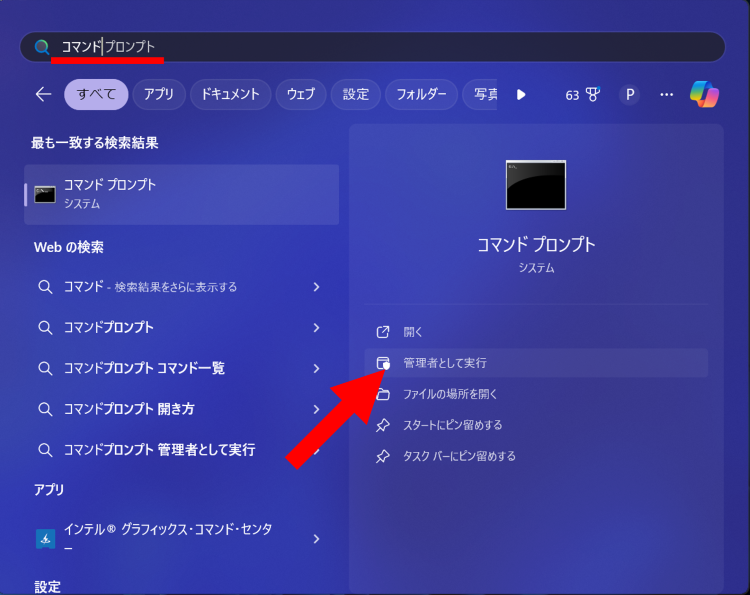
- 「
chkdsk /r C:」と入力しEnterキーを押下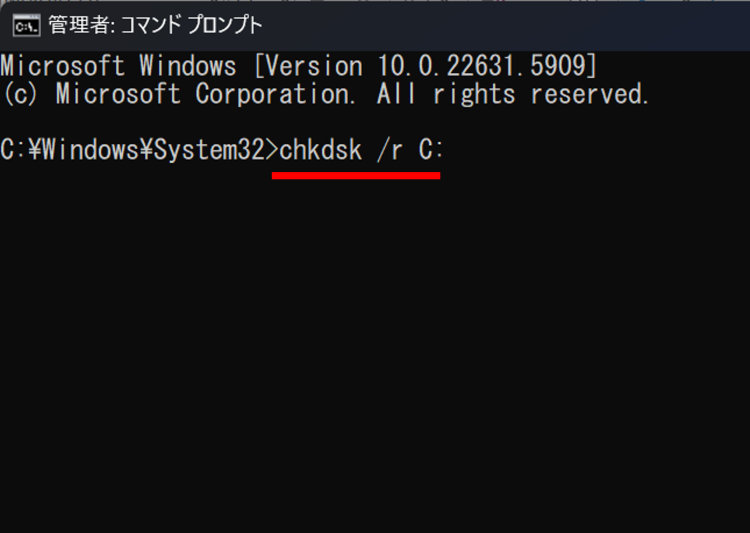
- 次回再起動時に実行するか確認されたら「Y」を入力してEnterキーを押下。再起動後、チェックディスクが自動で実行されます。
チェックディスク完了後、0x8000ffffエラーが解消されているか確認しましょう。
対処法2:WindowsUpdateのトラブルシューティングを実行する
WindowsUpdate中に0x8000ffffエラーが発生した場合、内蔵のトラブルシューティングツールを使用します。
- 設定アプリから[システム]>[トラブルシューティング]をクリック
![設定アプリから[システム]>[トラブルシューティング]の順にクリック](https://recoverit.wondershare.jp/images/article-trans-image/2116/0x8000ffff-6.png)
- [その他のトラブルシューティングツール]をクリック
![[その他のトラブルシューティングツール]をクリック](https://recoverit.wondershare.jp/images/article-trans-image/2116/0x8000ffff-7.png)
- WindowsUpdateの[実行する]を選択
![WindowsUpdateの[実行する]を選択](https://recoverit.wondershare.jp/images/article-trans-image/2116/0x8000ffff-8.png)
ツール完了後、0x8000ffffエラーが解消されているか確認しましょう。
対処法3:sfc/scannowコマンドを実行する
システムファイルの不具合・破損が疑われる場合、sfc /scannowコマンドで検証・修復を行います。
- タスクバーの検索ボックスに「コマンド」と入力し、コマンドプロンプトを管理者として実行
![コマンドプロンプトを[管理者として実行]する](https://recoverit.wondershare.jp/images/article-trans-image/2116/0x8000ffff-9.png)
- 「
sfc /scannow」と入力してEnterキーを押下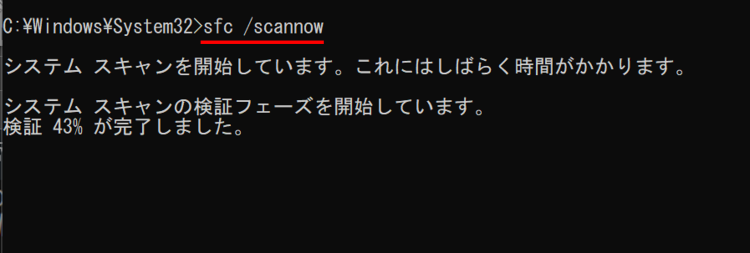
半角スペースなど、正しく入力するよう注意してください。
スキャン完了後、0x8000ffffエラーが解消されているか確認しましょう。
Part4:Windows10/11の大切なデータが消えてしまった時の解決策

万が一、0x8000ffffエラーや誤操作、ウイルス感染などにより大切なデータが消えてしまった場合は、データ復元ソフトを利用することで簡単に取り戻せる可能性があります。
データ復元ソフト「Recoverit(リカバリット)」は、ドキュメント、画像、動画、音声、メールなど1,000種類以上のファイル形式をサポート。プライベートからビジネスまで幅広く活用できます。
誤削除やウイルス感染、システムクラッシュなど、あらゆるデータ消失シーンに対応。初心者でも操作しやすいインターフェースで、安心してデータ復元を行えます。
無料でダウンロード可能なので、万一のトラブル時にはぜひお試しください。
以下は、Recoveritで消えたデータを復元する手順です。
ステップ1 復元場所を選択
PCでRecoveritを起動すると、左側のサイドバーに保存場所が表示されます。復元したいフォルダやドライブを選択してください。
選択した場所をクリックすると、スキャンが開始されます。

ステップ2 消えたデータをスキャン
スキャンしたいハードディスクを選択すると、データ復元のスキャンが始まります。
大きなファイルや大量のデータがある場合、スキャン完了までに時間がかかることがあります。

ステップ3 消えたデータをプレビュー・復元
スキャン後、失われたファイルやフォルダが表示されます。復元したいファイルにチェックを入れ、「復元する」をクリックすればデータ復元が完了します。


